今天在公司电脑上安装docker出现了一些问题,原先是直接用yum安装docker,一次就成功了,由于公司的网络问题导致docker安装完出现了一些问题,客户端启动了,服务端一直启动不了:Job for docker.service failed because the control process exited with error code. See "systemctl status docker.service" and "journalctl -xe" for details.。
为了解决这个问题,我卸载之前的了docker,然后重新安装。关于如何卸载。
Docker从1.13版本之后采用时间线的方式作为版本号,分为社区版CE和企业版EE。
社区版是免费提供给个人开发者和小型团体使用的,企业版会提供额外的收费服务,比如经过官方测试认证过的基础设施、容器、插件等。
社区版按照stable和edge两种方式发布,每个季度更新stable版本,如17.06,17.09;每个月份更新edge版本,如17.09,17.10。
安装docker
1、Docker 要求 CentOS 系统的内核版本高于 3.10 ,查看本页面的前提条件来验证你的CentOS 版本是否支持 Docker 。
通过 uname -r 命令查看你当前的内核版本
$ uname -r
2、使用 root 权限登录 Centos。确保 yum 包更新到最新。
$ yum update
3、卸载旧版本(如果安装过旧版本的话)
$ yum remove docker docker-common docker-selinux docker-engine
4、安装需要的软件包, yum-util 提供yum-config-manager功能,另外两个是devicemapper驱动依赖的
$ yum install -y yum-utils device-mapper-persistent-data lvm2
5、设置yum源
$ sudo yum-config-manager --add-repo https://download.docker.com/linux/centos/docker-ce.repo

6、可以查看所有仓库中所有docker版本,并选择特定版本安装
$ yum list docker-ce --showduplicates | sort -r
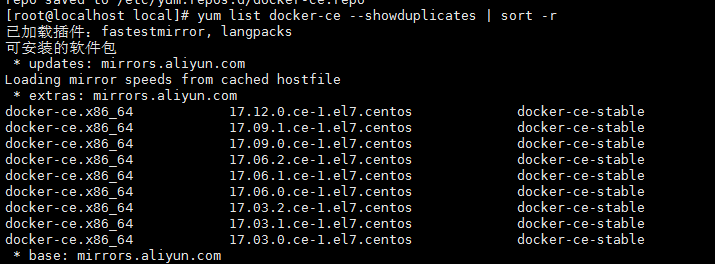
7、安装docker
$ yum install docker-ce-17.12.0.ce #由于repo中默认只开启stable仓库,故这里安装的是最新稳定版17.12.0

8、启动并加入开机启动
$ systemctl start docker
$ systemctl enable docker
9、验证安装是否成功(有client和service两部分表示docker安装启动都成功了)
$ docker version
